[メッセージ]での写真の添付は、[メール]アプリよりも簡単です。入力欄の左にあるカメラのアイコンをタップして、新しく写真を撮って添付するときは[写真またはビデオを撮る]を選び、すでに撮ってある写真の場合は[既存の項目を選択]をタップします。写真を添付すると、自動的にSMSからMMSに切り替わりますが、操作方法は同じです。
1.[カメラロール]を表示する
![1 ここをタップ ,[新規メッセ−ジ]の画面を表示しておく](/contents/305/img/img20131217123328057288.jpg)
![2[既存の項目を選択]をタップ,ここでは[カメラロール]にある写真を添付する ,[写真またはビデオを撮る]をタップすると、その場で写真やビデオを撮影できる](/contents/305/img/img20131217123549021506.jpg)
2.添付する写真を選択する
![1[カメラロール]をタップ ,[写真]の画面が表示された](/contents/305/img/img20131217125554027114.jpg)
![2 添付したい写真をタップ ,[カメラロール]の画面が表示された](/contents/305/img/img20140206212911058562.jpg)
![3[選択]をタップ,写真のプレビューが表示された](/contents/305/img/img20131217125754022440.jpg)
3.メッセージに写真が添付された
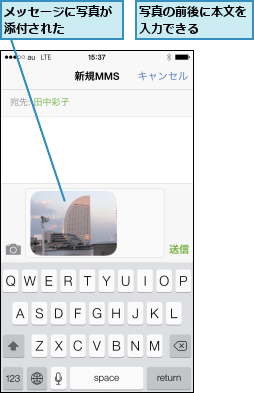

[メッセージ]での写真の添付は、[メール]アプリよりも簡単です。
[メッセージ]での写真の添付は、[メール]アプリよりも簡単です。入力欄の左にあるカメラのアイコンをタップして、新しく写真を撮って添付するときは[写真またはビデオを撮る]を選び、すでに撮ってある写真の場合は[既存の項目を選択]をタップします。写真を添付すると、自動的にSMSからMMSに切り替わりますが、操作方法は同じです。
![1 ここをタップ ,[新規メッセ−ジ]の画面を表示しておく](/contents/305/img/img20131217123328057288.jpg)
![2[既存の項目を選択]をタップ,ここでは[カメラロール]にある写真を添付する ,[写真またはビデオを撮る]をタップすると、その場で写真やビデオを撮影できる](/contents/305/img/img20131217123549021506.jpg)
![1[カメラロール]をタップ ,[写真]の画面が表示された](/contents/305/img/img20131217125554027114.jpg)
![2 添付したい写真をタップ ,[カメラロール]の画面が表示された](/contents/305/img/img20140206212911058562.jpg)
![3[選択]をタップ,写真のプレビューが表示された](/contents/305/img/img20131217125754022440.jpg)
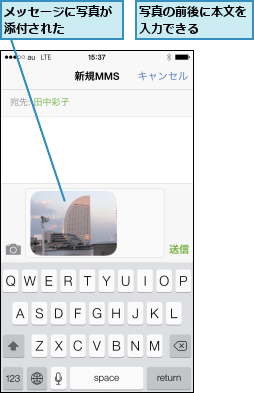

この記事が気に入ったら
いいね!しよう
できるネットから最新の記事をお届けします。